Restore Point Creator - створення контрольних точок відновлення і відновлення системи
Твитнуть Restore Point Creator - створення контрольних точок відновлення і відновлення системи
Вітаю!
Restore Point Creator - безкоштовна програма, що дозволяє дуже просто створювати точки відновлення системи і відновлювати систему до потрібного стану. Давайте розберемося, що це таке. Відновлення системи після якихось збоїв, некоректних дій (наших або якихось програм) - дуже корисна можливість системи Windows. Ця можливість дозволяє нам уникнути переустановлення системи. Реалізована ця можливість за допомогою так званих контрольних точок відновлення. Точка відновлення - це копія на диску реєстру і всіх критично важливих файлів на якийсь момент часу. Користуватися, однак, цією чудовою можливістю в системі Windows, скажімо так, не дуже-то зручно. Тому починаючі користувачі практично цим і не користуються, та й досвідченим користувачам через незручності користування часом буває просто лінь цим займатися. В принципі система Windows сама робить точки відновлення при установці, наприклад, оновлень або програм, які зачіпають важливі системні компоненти. Але частенько буває потрібно зробити самому точку відновлення системи або відновити систему (зробити відкат) до того стану, коли вона ще працювала коректно. Для роботи з точками відновлення будемо використовувати програму Restore Point Creator. Нижче я покажу, як користуватися цією програмою. Мова інтерфейсу англійська, але ті 3-4 кнопки, які я покажу, зуміють освоїти навіть зовсім починаючі користувачі. Посилання на скачування настановної і портативної версій наведені в кінці статті.
При запуску програми ми бачимо все створені точки відновлення системи:
Клікніть по картинці для збільшення
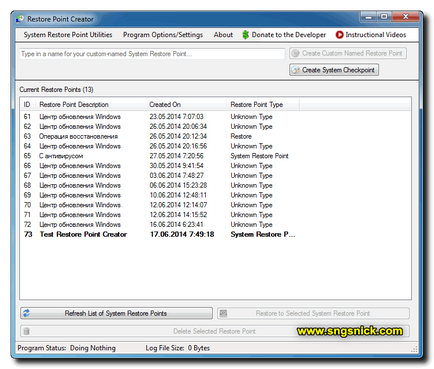
Відразу зазначу один важливий момент: розробник гарантує, що програма не містить ніяких шпигунських модулів. Почнемо з установки програми.
установка програми
Початок установки:
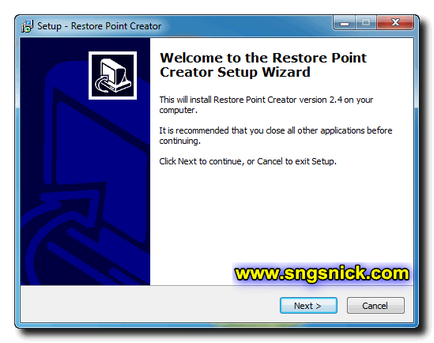
Приймаємо угоду:
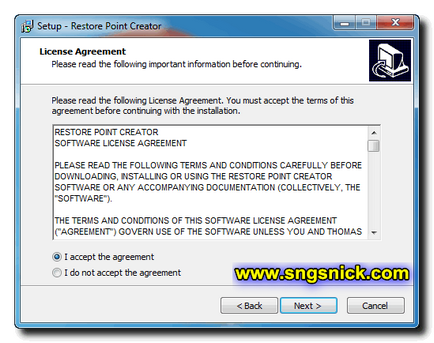
Вибираємо папку для установки програми:
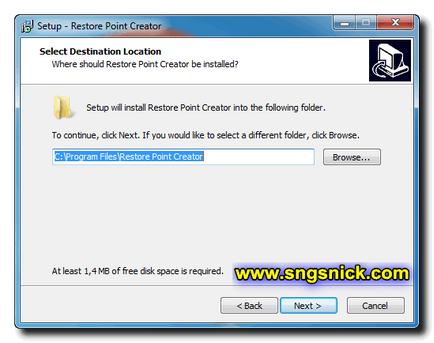
Відзначаємо "Створити іконку на робочому столі":
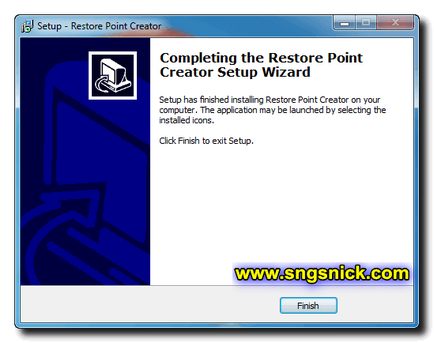
Створення точки відновлення
Ви можете створювати точки відновлення зі стандартним (для завдання) назвою: "System Checkpoint made by System Restore Point Creator"
Є можливість створювати точку відновлення до своєї назви (кирилиця, до речі, підтримується):
Клікніть по картинці для збільшення
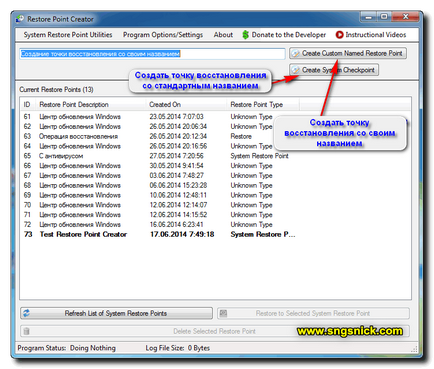
Відновлення системи
Для відновлення системи в певній точці (коли ще система працювала коректно) Ви виділяєте потрібну точку відновлення і натискаєте кнопку відновлення:
Клікніть по картинці для збільшення
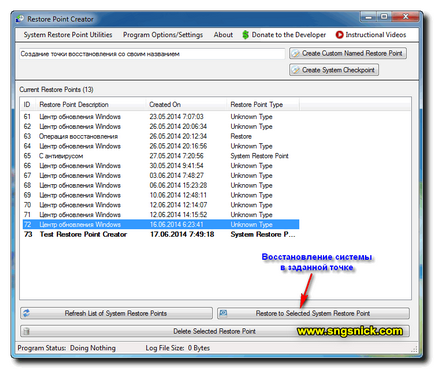
Додаткові можливості
Є можливість видаляти відразу кілька точок відновлення:
Клікніть по картинці для збільшення
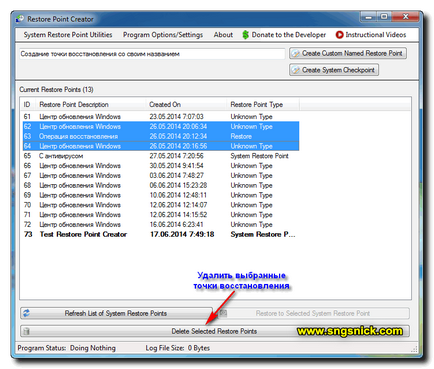
Можна видалити конкретну точку відновлення, якщо клікнути по ній правою клавішею мишки і викликати меню:
Клікніть по картинці для збільшення
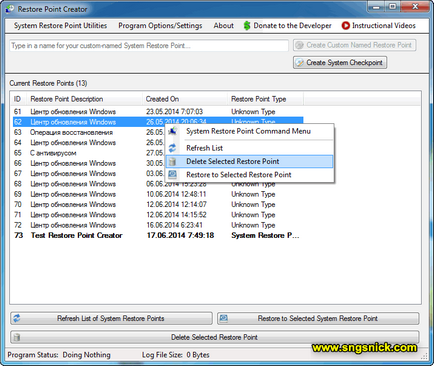
Попередження. У Windows ХP Ви не зможете зробити видалення контрольних точок відновлення системи.
Є утиліта для розподілу дискового простору під точки відновлення. Вона викликається з меню:
Клікніть по картинці для збільшення
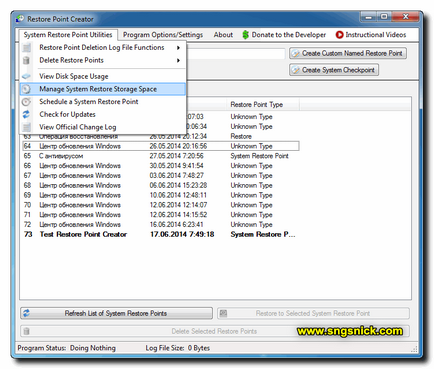
Вид вікна розподілу дискового простору під точки відновлення:
Клікніть по картинці для збільшення
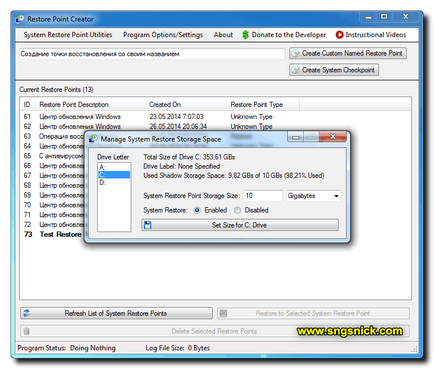
Можна скористатися можливостями планувальника завдань, щоб автоматично створювати точки відновлення:
Клікніть по картинці для збільшення
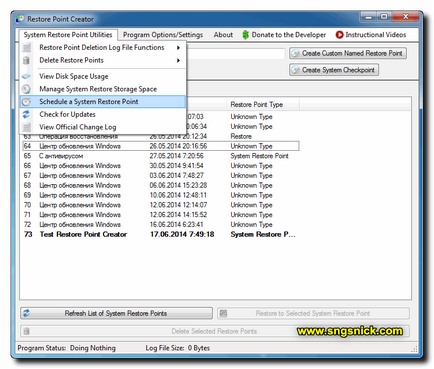
Вид вікна планувальника завдань:
Клікніть по картинці для збільшення
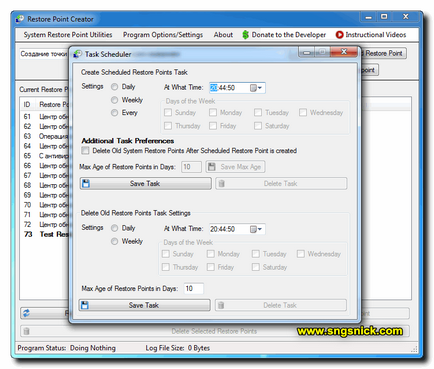
P.S. Іноді сервер не працює (особливо з ранку) і тоді Ви, на жаль, анекдоти почитати не зможете.
Микола, спасибі! Хороша програма. Забрав, встановив, точку створив. Правда при спробі змінити диск для зберігання точок програма видала купу помилок і весь час направляла мене на сайт Микрософт. Але диск все-таки на кшталт змінила. До речі, а як подивитися в файловому менеджері саме сховище?
Будь ласка, Олександре! А навіщо ти диск-то міняв? Саме сховище, мабуть, і не подивишся. По-крайней мере, я не пробував.
Ну як навіщо? Я завжди намагаюся все проги ставити не на C. а на D. І взагалі всю інфу зберігати там-же. На системному диску якось не хочеться смітити.
Вибач, відразу щось не врубався. Я так само роблю.
Я і хмарні сховища все на D: переніс і взагалі все, що можна. )
Привіт, Миколо! Велике спасибі за программу.Сістемная програма у мене у мене точки відновлення створює, а коли я намагаюся відновити систему, довго щось робить, а потім відповідає, що відновити систему не вдається. Тепер спробую на цій. З повагою, Ірина
Привіт Віра! Будь ласка!
Микола, спасибі. Потрібна програма, приваблює можливість налаштувати планувальника завдань, для автоматичного створення контрольних точок відновлення. Думаю ця функція, як і програма дуже полезни.Хотел уточнити, якщо я включу планувальника завдань, програма буде створювати точки відновлення, а що буде відбуватися зі старими записами, скільки їх буде, чи буде програма сама регулювати кількість створених точок, або мені доведеться в ручному режимі видаляти старі записи. З повагою.
Олександр, будь ласка! Тут все залежить від дискового простору, виділеного під точки відновлення. Якщо є вільний простір, то будуть створюватися нові точки відновлення. Інакше старі записи по черзі затираються і створюються нові.
Миколай. Дякуємо! Я зрозумів.